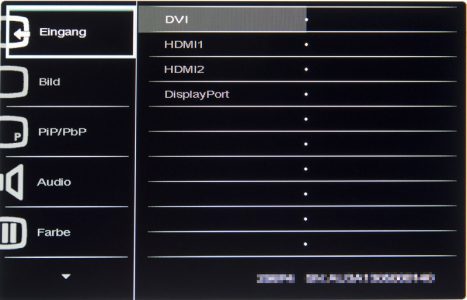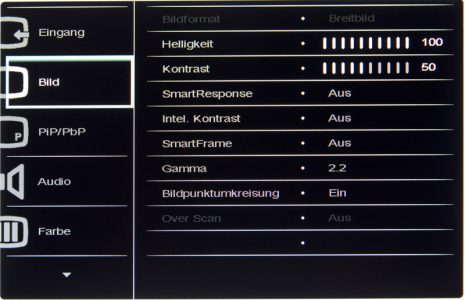Die Lüftungsschlitze auf der Gehäuserückseite befinden sich versteckt unter der oberen Kante der rückwärtigen Gehäuseauswölbung sowie neben dem Netzanschluss auf der Unterseite, zusätzlich sorgt eine gelochte Blende bei den Steckeranschlüssen auf der rechten unteren Seite für Wärmeabfuhr. Selbst nach stundenlangem Betrieb wurde die Monitorrückseite nur handwarm.
Zur Diebstahlprävention lässt sich der Monitor mit einem Kensington-Lock sichern.
Technik
Betriebsgeräusch
Der 298P4QJEB erledigte während des Testzeitraums seine Arbeit ohne hörbare Geräusche.
Allerdings kann gerade die Geräuschentwicklung einer gewissen Serienstreuung unterliegen, weshalb diese Beurteilung nicht für alle Geräte einer Serie gleichermaßen zutreffen muss.
Stromverbrauch
| Helligkeit | Hersteller | Gemessen | EU 2010 | Effizienz | |
| Betrieb maximal | 100 % | 48,0 W | 40,1 W | – | – |
| Werkseinstellung | 100 % | – | 40,1 W | – | – |
| Arbeitsplatz 140 cd/m² | 39 % | – | 26,8 W | – | 1,0 cd/W |
| Betrieb minimal | 0 % | – | 19,2 W | – | – |
| Standby-Modus | – | 0,3 W | 0,6 W | 1,0 W | – |
| Ausgeschaltet | – | 0,3 W | 0,1 W | 0,5 W | – |
* Messwerte ohne Sound und USB
Den Maximalverbrauch mit Audio und USB gibt Philips mit sehr hohen 78 Watt an, der typische Verbrauch soll bei 48 Watt liegen. Wir messen wie immer bei maximaler Helligkeit ohne Sound und USB, in dieser Konfiguration erhalten wir 40,1 Watt. Für einen LED-Monitor ist das trotz der großen Bilddiagonale nicht wenig. Bei 140 cd/m² am Arbeitsplatz liegt der Verbrauch bei 26,8 Watt, die Effizienz ist mit nur 1,0 cd/W gerade noch zufriedenstellend.
Im Standby-Modus schluckt der 298P4QJEB 0,6 Watt. Nach dem Ausschalten per Fronttaster bleiben nur noch 0,1 Watt übrig. Die Vorgaben der aktuellen EU-Richtlinie werden also sehr gut eingehalten.
Anschlüsse
Der 298P4QJEB ist anschlusseitig breit aufgestellt. Auf der Gehäuserückseite befindet sich links des Tragarmes der Netzanschluss, rechterseits hat Philips die Ein- und Ausgänge gruppiert: DisplayPort-In, DVI-Dual-Link, 2x HDMI, DisplayPort-Out und Audioeingang.
An der von vorne gesehenem linken Gehäuseseite gesellen sich vier USB 3.0-Down-Buchsen und ein USB.3.0-Up-Port hinzu. Der Kopfhöreranschluss befindet sich an der linken unteren Gehäuseseite, unter der Frontblende.
Lobenswert und nicht selbstverständlich ist ein dedizierter Netzschalter an der rechten Gehäuseseite – damit lässt sich das Gerät komplett ausschalten.
Bedienung
Die vier Bedienknöpfe für das OSD-Menü auf der rechten unteren Gehäuseseite funktionieren zwar grundsätzlich, weisen aber verschiedene, manchmal schwammige Druckpunkte auf und verrichten ihr Werk teils nahezu lautlos, teils mit hörbarem Knacken. Zudem befindet sich rechts von den OSD-Knöpfen der Standby-Knopf; da erfolgt schon mal leicht ein Vertipper, und der Bildschirm wird dunkel, anstatt das OSD-Menü anzuzeigen.
Kaum lesbar ist die Beschriftung der Knöpfe auf der unteren Frontblende, jedenfalls nicht in normalen Nutzerszenarien. Auch zeigt das OSD-Menü auf dem Bildschirm keine Funktionszuweisung für die einzelnen Knöpfe an – die Bedienung der OSD-Knöpfe gerät daher zum Blindflug. Hier scheint Philips eindeutig der Ästhetik den Vorzug vor der Funktionalität gegeben zu haben.
Als Betriebsanzeige dient eine kleine weiße LED am rechten unteren Gehäuserand, die sehr filigran aufleuchtet (eher schimmert), wenn der Monitor im Betrieb ist – im Standby-Modus erlischt das Licht.
OSD
Um ins OSD-Menü zu gelangen, drückt man auf die OK-Taste links vom Standby-Knopf – es erscheinen acht Untermenüs: Eingang, Bild, PiP/PbP, Audio, Farbe, Sprache, OSD-Einstellungen und Setup.
Im „Eingang“-Menü wählt man die Signalquelle (DVI, HDMI 1+2, DisplayPort), unter „Bild“ lassen sich unter anderem das Seitenverhältnis, Helligkeit, Kontrast, Gamma und Overscan einstellen, „PiP/PbP“ liefert verschiedene Parameter für die Bild-im-Bild sowie Splitscreen Darstellung, unter „Audio“ lassen sich u.a. die Signalquelle und die Lautstärke bestimmen, „Farbe“ bietet prädefinierte Farbtemperaturen zwischen 5.000 und 11.500 Grad Kelvin, sRGB und nutzerdefinierte RGB-Werte, mit den OSD-Einstellungen lässt sich unter anderem die Position des OSD-Menüs auf dem Bildschirm festlegen und unter „Setup“ findet sich etwa der Eintrag zum Zurücksetzen auf die Werkseinstellungen.
Der Reset funktionierte im OSD-Menü jedoch nicht zuverlässig, trotz mehrmaligen Drückens der entsprechenden Auswahltaste passierte gar nichts und zwar unabhängig vom Betriebssystem (Windows 7 und Mac OS X). In unserem Testlabor während der Kalibrierung konnte der Monitor dagegen problemlos zurückgesetzt werden. Um den Monitor wieder auf die Werkseinstellungen zurückzusetzen, war es nötig, den Monitor über eine auf der CD beigefügte Software „SmartControl Premium“ unter Windows 7 anzusteuern – das ist nicht so schön, zumal wenn der Monitor laut Manual auch unter Mac OS und Linux plug-and-play-kompatibel sein soll und der Rechner Mac OS X als primäres Betriebssystem nutzt.
Die Software „SmartControl Premium“ selbst bietet dem Nutzer hauptsächlich die Option, die OSD-Einstellungen bequemer mit der Maus am Bildschirm vorzunehmen. Wer das etwas langwierige Installations-Procedere erst einmal hinter sich gebracht hat, wird in den meisten Fällen wohl eher auf dieses Bedienungsprogramm zugreifen, als sich durch das OSD-Menü zu hangeln.
Außerdem hat das Installationsprocedere der Software eine gute halbe Stunde in Anspruch genommen – weitere Einblicke in die Fähigkeiten des Programmes haben wir uns danach erspart, zumal sie nicht allein auf die originären Fähigkeiten des Monitors und seiner Elektronik selbst zugreift, sondern auf der Betriebssystem-Ebene von Windows herumwerkelt.